Tuttavia, sempre se l’utente si avvia molto pesante o no programmi ottimizzati, può vedere un messaggio di sistema su mancanza di RAM “Memoria insufficiente nel sistema.” Se si apre finestra: non c’è abbastanza memoria nel sistema, salva i file e chiudi programmi – risolviamo l’errore nel testo seguente. Dai un’occhiata non avere più problemi con una mancanza di RAM.
Il contenuto dell’articolo:
- 1 Ragioni per il messaggio “Memoria insufficiente nel sistema salva file “su PC
- 2 Come correggere un errore di memoria insufficiente
- 3 Come aumentare le dimensioni del file di paging
Motivi del messaggio “Memoria insufficiente nel sistema salva file “su PC
Se usi solo le versioni correnti di popolari applicazioni, quindi non ci saranno messaggi sulla memoria insufficiente dovrebbe. Il fatto è che ora gli sviluppatori stanno ottimizzando bene i loro programmi incorporando funzioni al loro interno per garantirlo il software non ha riempito eccessivamente la RAM.
Tuttavia, i programmi o le applicazioni meno recenti si sono sviluppati in modo poco chiaro da chi, possono consumare molta RAM. Questo, a sua volta, e genera un messaggio di memoria insufficiente.
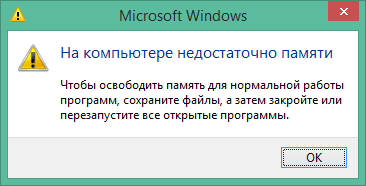
Schermata dell’errore di errore della memoria
Un’altra opzione quando viene visualizzato l’errore “Memoria insufficiente nel sistema salva i file e chiudi i programmi “insorge, suggerisce piccolo quantità di memoria. Se, all’improvviso, nel sistema sono installati solo 1-2 gigabyte di RAM, quindi il messaggio di sistema corrispondente può insorgere quando si utilizzano le ultime versioni del software.
Come risolvere l’errore di memoria esaurita
Per prima cosa devi controllare quali applicazioni consumano notevole quantità di RAM. Pertanto, nonostante richiesta del sistema operativo “salva i file e chiudi programmi “, non chiudere immediatamente tutti i programmi e / o riavvia il computer. Invece, devi fare:
- Vai a “Gestione periferiche” (RMB sulla “Barra delle applicazioni” – “Esegui task manager”);
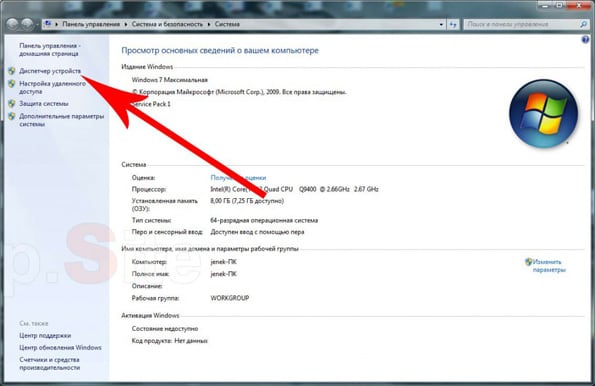
Apri Gestione dispositivi
- Vai alla scheda “Processi”;
- Fare clic su “Memoria” per ordinare i processi in base al loro Consumo di RAM
- Se alcune applicazioni consumano diversi gigabyte, allora spegnilo e trova un’alternativa.
Tuttavia, ciò non si applica, ad esempio, agli editor grafici, programmi per l’editing di video e giochi. Per loro di mangiare 3, 5 o anche 7 gigabyte va bene. Bene, se, ad esempio, un lettore audio consuma almeno 400-500 megabyte, quindi questo problema. Download migliore un altro.
Se hai molte applicazioni in esecuzione, devi solo farlo disabilita quelli che non usi costantemente. Ad esempio, puoi chiudi il client torrent e iTunes. Tuttavia, prima vai al loro impostazioni e trova le opzioni di esecuzione automatica. Deseleziona “Esegui all’avvio del sistema operativo” in modo che l’applicazione non si carichi quando avviare il sistema.
Come aumentare le dimensioni del file di paging
Se hai bisogno di tutti questi programmi per funzionare, allora acquistare moduli RAM aggiuntivi. Anche possibile do e half-measure: aumenta la dimensione del file di scambio. per di questo:
- Esegui la scorciatoia da tastiera “Win + Pause”;
- Seleziona “Impostazioni di sistema avanzate”;
- Nella voce “Prestazioni”, fai clic sul pulsante “Opzioni”;
- Vai alla scheda “Avanzate”;
- Nella voce “Memoria virtuale” fai clic su “Modifica”;
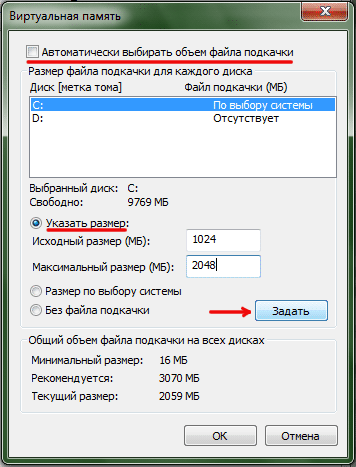
Aumenta il file di scambio
- Selezionare l’unità appropriata (ad esempio, “C”) e inserire passa alla posizione “Specifica dimensione”;
- Specificare la quantità di memoria virtuale, ad esempio 2048 o 3096.
- Applica le impostazioni e riavvia il computer.
Tuttavia, non dovresti pensare che più grande è il file di scambio, meglio è. Sì, con un errore più grande “Memoria insufficiente nel sistema salvare i file e chiudere il programma “non si verificherà, ma il sistema potrebbe iniziare a funzionare più lentamente. Pertanto raccomandato scegli un volume uguale o uguale alla metà della RAM reale.
